手机QQ新版怎么传照片到电脑不用数据线发送到电脑
摘要:手机QQ新版进一步强化了传送手机照片到电脑的功能,不用数据线连接电脑也能不失真的将手机相册里的照片发到电脑上,除了照片外还能发送文字、网址链...
手机QQ新版进一步强化了传送手机照片到电脑的功能,不用数据线连接电脑也能不失真的将手机相册里的照片发到电脑上,除了照片外还能发送文字、网址链接、视频、文件等各种内容。下面我们就来看看如何将手机里的照片不用数据线发送到电脑上保存,还支持批量发送多张照片。
手机QQ照片发送电脑步骤
1.首先在电脑上登录QQ,打开手机QQ(登录的QQ账号必须跟电脑上上同一个),切换到“联系人”界面,展开“我的设备”,然后点击“我的电脑”。
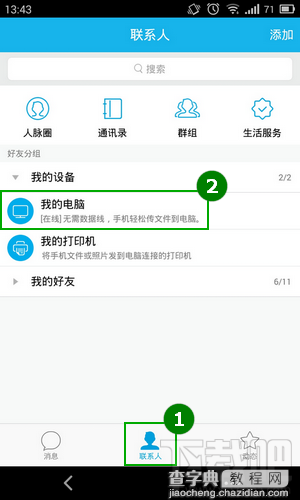
2.点击“图片”图标
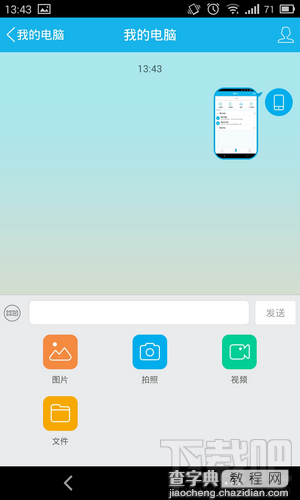
3.从手机相册中选择一张或多张照片,点击【确定】按钮之后就会发送到电脑上的QQ上。如果照片在其他文件夹,还可以点击左上角的【相册】按钮选择文件夹。
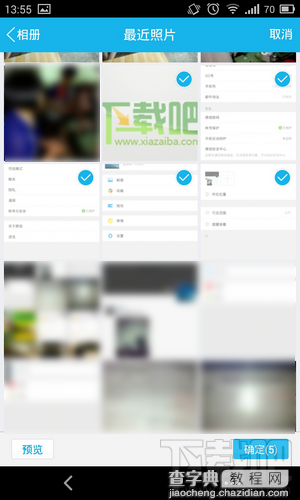
4.很快电脑上的QQ就会弹出消息框,右键点击照片就能进行复制、保存等操作了。
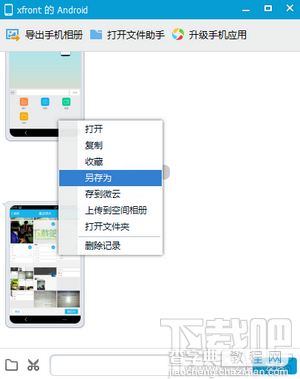
【手机QQ新版怎么传照片到电脑不用数据线发送到电脑】相关文章:
下一篇:
手机QQ无法添加好友是什么原因该怎解决
